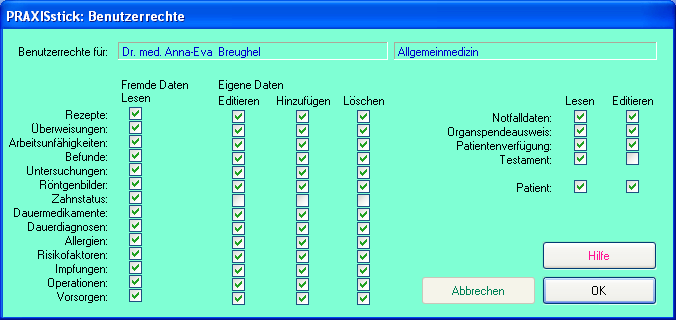
Dieses Fenster wird aus dem Formular Benutzer geöffnet.
Die Abbildung zeigt das Formular mit den Zugriffsrechten des gewählten Anwenders.
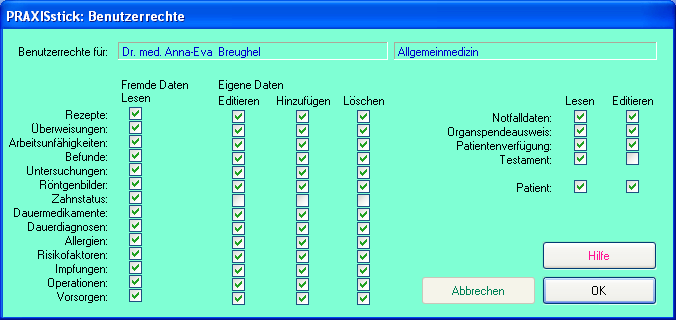
Im Formular befinden sich für jeden im Hauptmenü zum anzeigen der Daten befindlichen Schalter die unterschiedlichen Zugriffsrechte des Anwenders. Mit diesen kann festegelegt werden, was der gewählte Anwender mit den einzelnen Daten auf dem PRAXISstick machen darf.
- Für die Daten der Gruppe Arztdaten (siehe
Hauptmenü) gibt es die Zugriffsrechte Lesen (für fremde Daten), sowie
Editieren, Hinzufügen und Löschen (für die eigenen Daten).
Diese haben die folgende Bedeutung:
- Für die Daten der Gruppe Patientendaten (siehe
Hauptmenü) gibt es nur die Zugriffsrechte Lesen und Editieren,
da nur ein Datensatz vorhanden ist.
Diese haben die folgende Bedeutung:
HINWEIS: In dieser Gruppe dürfen die Rechte zum Editieren nur dann
erteilt werden, wenn man auch das Recht zum Lesen bekommt.
- Zugriffsrecht Patient bedeutet:
Will der Patient die Standard-Zugriffsrechte eines Benutzers ändern (erweitern / einschränken), so klickt er die entsprechenden Kästchen für diese Rechte an. Befindet sich bei einer Auswahl ein Häkchen, so sind dem gewählten Benutzer diese Zugriffsrechte gewährt. Wird das Häkchen entfernt, so hat der Benutzer künftig nicht mehr das Zugriffsrecht auf die entsprechenden Daten.
BEISPIEL: Der Anwender soll nur neue Befunde hinzufügen
können, aber Befunde anderer Benutzer nicht lesen, sowie keine (auch eigene) editieren
/ ändern oder löschen dürfen.
LÖSUNG: Dazu wird das Häkchen neben Befunde unter
Lesen, Editieren und Löschen entfernt.
Das Häkchen unter Hinzufügen ist vorhanden.
HINWEISE:
- Eigene Befunde (selbst hinzugefügte Daten) kann der Anwender immer lesen. Will
man dies nicht, so darf man dem Benutzer den PRAXISstick
nicht geben.
- Fremde Daten darf ein Anwender nie ändern.
Erklärung des Beispiels:
Mit einem Klick auf den Schalter Abbrechen werden nach der Bestätigung einer
Abfrage alle im Formular gemachten Änderungen rückgängig gemacht.
HINWEIS: Dieser Schalter steht erst nach einer durchgeführten
Änderung zur Verfügung.
Mit einem Klick auf den Schalter Hilfe öffnet sich diese Seite.
Mit dem Klick auf OK kehrt man zurück zum Formular Benutzer.